
.png) STMCU小助手
发布时间:2022-5-17 22:00
STMCU小助手
发布时间:2022-5-17 22:00
|
STM32CubeMX的新建工程其实很简单,如果需要有复杂的配置,整个工程就有很多细节的地方需要注意。 一、打开STM32CubeMX软件,点击“新建工程”: 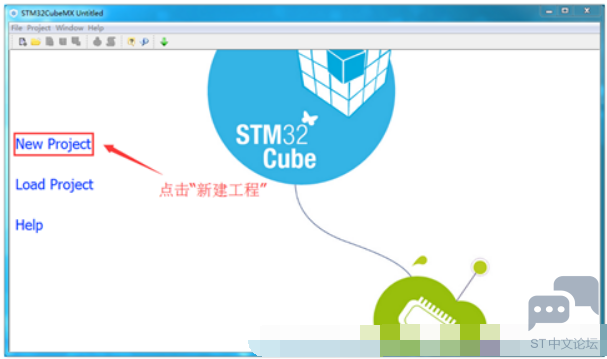
二、选择芯片型号,点选后,双击选中对应型号(点一次是查看其信息,双击直接选择进入): 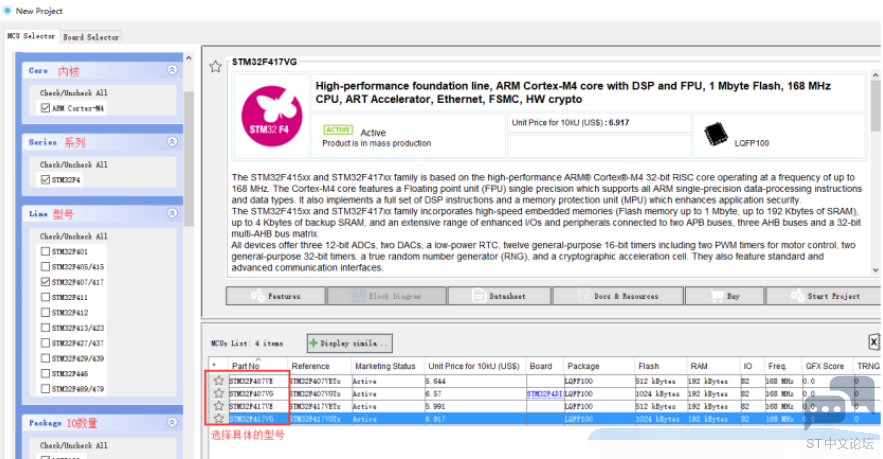
双击后 
三、设置软件工程,Project -> Settings弹出设置窗口,设置好参数,点击OK即可 
注意:默认是选择最新版本的库,在使用时要选择自己的库,如上图第7步。 接着我们进行自由设置: ![N6ZS5]E}U1GG9A%`K(UYRH7.png N6ZS5]E}U1GG9A%`K(UYRH7.png](data/attachment/forum/202205/16/222736tdcffd8c4cdccyf9.png)
四、工程配置 接下的配置才是与我们最终运行代码密切相关的,我们这里以简单的配置IO(PE5引脚)驱动LED为例来讲述。 A、放大芯片图标,找到PE5(可以通过Find查找) 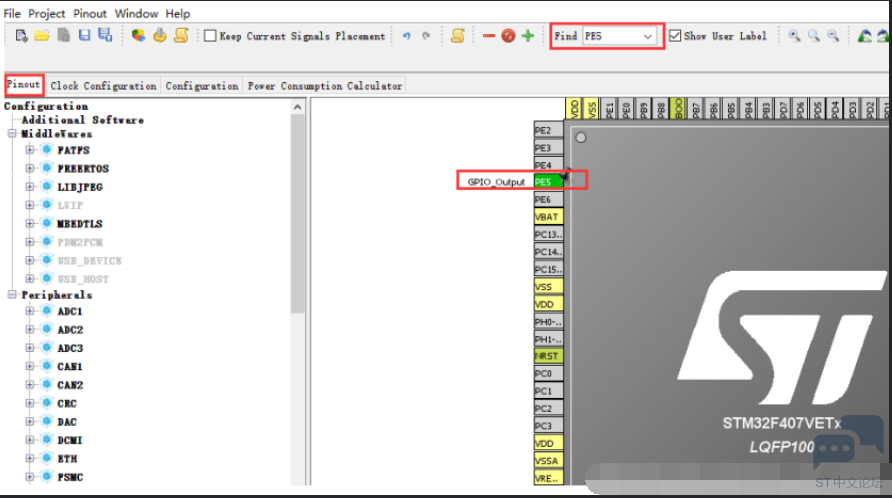
B、选中PE5-> 左键 -> 弹出列表 -> 选中“GPIO_Output” 
C、配置“晶振”引脚(RCC配置) 如果使用“外部晶振”就还需要继续配置(我们配置HSE为例),包含三个配置: HSE外部高速时钟、LSE外部低速时钟、MCO时钟输出。 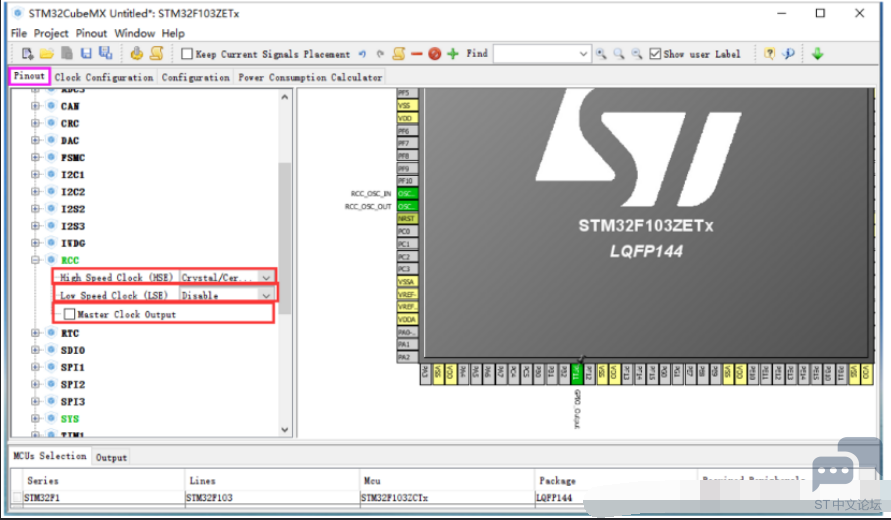
五、“综合”配置 由于只配置了PE5引脚,其他功能(如DMA、USB等)没有配置,如果前面配置的有,这里配置的信息就比较多,所以叫“综合配置”。 点击GPIO,弹出配置对话框,按步骤依次填写完信息,点击“OK”就好了: ![2]N{{](2~5BQ$H$%D]J565F.png 2]N{{](2~5BQ$H$%D]J565F.png](data/attachment/forum/202205/16/222737qyjymh1u91ymzyue.png)
![HO{5QJ[(VXG}N7O9H_J]FYM.png HO{5QJ[(VXG}N7O9H_J]FYM.png](data/attachment/forum/202205/16/222737utr8t8pk3pn98n79.png)
四、Clock配置 这里的配置是比较人性化的配置,结合时钟树,一看就明白(也可以根据参考手册时钟树配置),配置方法一样 
六、生成代码 在完成上面所有配置之后,最后的工作就是点击“生成代码”按钮: ![MAFPF44SW@0BM]1~0GJU7_T.png MAFPF44SW@0BM]1~0GJU7_T.png](data/attachment/forum/202205/16/222738k4bsnvkknsoyu4v8.png)
如果前面配置的生成软件工程,就会拷贝HAL库文件在你的工程。随后通过相应IED环境进行程序设计及编译下载即可 注意:STM32CubeMX 生成的main.c 文件中,有很多地方有“/* USER CODE BEGIN X */”和“/* USER CODE END X */” 格式的注释,我们在这些注释的 BEGIN 和 END 之间编写代码,那么重新生成工程之后,自己写的代码才不会被覆盖。 |
STM32几种流行开发环境的优缺点
好用软件推荐-TouchGFX Designer
OpenSTLinux 6.1发布:M33-TD加持+安全升级,STM32MPU开发效率翻倍!
【经验分享】STM32CubeIDE汉化
手把手教你VSCode搭建STM32开发环境
RTOS在STM32中的应用
【下载有礼】STM32 Finder华为应用商店正式上线!移动选型工具助力开发效率升级
【2025·STM32峰会】GUI解决方案实训分享5-调通板载的NRF24L01 SPI接口并使用模块进行无线通信(发送和接收)
【2025·STM32峰会】GUI解决方案实训分享2-编译运行TouchGFX咖啡机例程(含桌面仿真)
实战经验 | Keil工程使用NEAI库的异常问题
 微信公众号
微信公众号
 手机版
手机版
